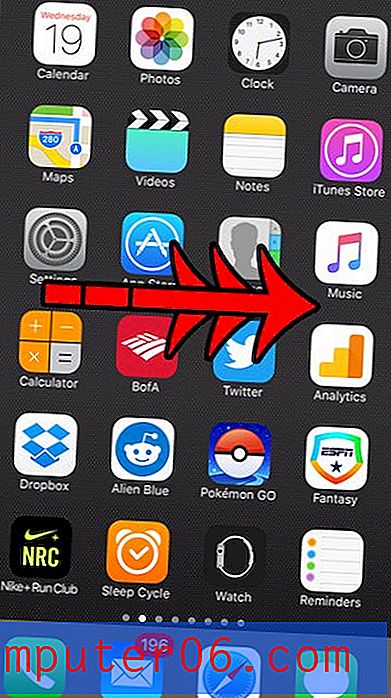AdBlocki keelamine Chrome'is, Safaris, Firefoxis, Edge'is või Operis
AdBlock on populaarne sisu filtreerimise laiend suurematele veebibrauseritele nagu Google Chrome, Apple Safari, Mozilla Firefox, Opera ja Microsoft Edge. Vaatasime selle laienduse üle ka meie parimate reklaamiblokeerijate ümarvaate ülevaates. Nagu nimigi ütleb, on selle põhifunktsioon blokeerida soovimatute ja tüütute reklaamide kuvamine Internetis surfates.
AdBlocki installimine takistab siiski juurdepääsu veebisaitidele, mille tulu teenib displeireklaamid. Näiteks soovisin külastada CNN-i, kuid sattusin selle hoiatuse alla.

Tundub tuttav? Ilmselt saab CNN-i veebisait tuvastada, et kasutan reklaamiblokeerijat. Milline põrutaja.
Ma võin neid saite hõlpsalt valgesse nimekirja lisada, kuid see läheb väga aeganõudvaks, kuna ma ei tea, millised saidid on nagu CNN ja millised mitte. Samuti tahan tagada, et ma ei puutu selle probleemiga enam kunagi kokku. Nii et täna näitan teile samm-sammult, kuidas AdBlock tavaliselt kasutatavates brauserites keelata või eemaldada.
See juhend sobib kõige paremini neile, kes soovivad Adblocki ajutiselt keelata, kuna teil on vaja juurdepääsu teatud veebisaidile, kuid kavatsete selle hiljem lubada, et mitte tüütute reklaamide rämpsposti saada.
AdBlocki keelamine Chrome'is
Märkus. Allolev õpetus põhineb Chrome MacOS-i jaoks. Kui kasutate Chrome'i Windowsi arvutis või iOS-is või Android-seadmes, näevad liidesed veidi erinevad, kuid protsessid peaksid olema sarnased.
1. samm: avage Chrome'i brauser ja minge laienditele. Selleks saate klõpsata brauseri paremas ülanurgas asuval kolmel vertikaalsel punktil. Seejärel klõpsake nuppu Veel tööriistu ja laiendusi .
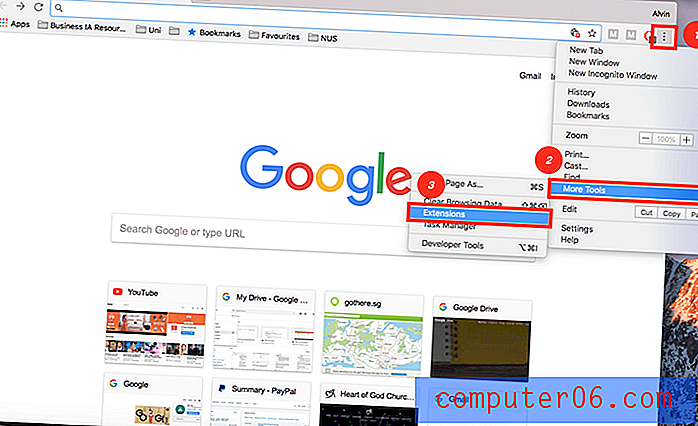
2. samm: lülitage oma AdBlock välja. Sõltuvalt sellest, kui palju laiendusi olete Chrome'i lisanud, võib Adblocki leidmine aega võtta. Olen installinud ainult viis pistikprogrammi, nii et AdBlocki ikooni on üsna lihtne märgata.
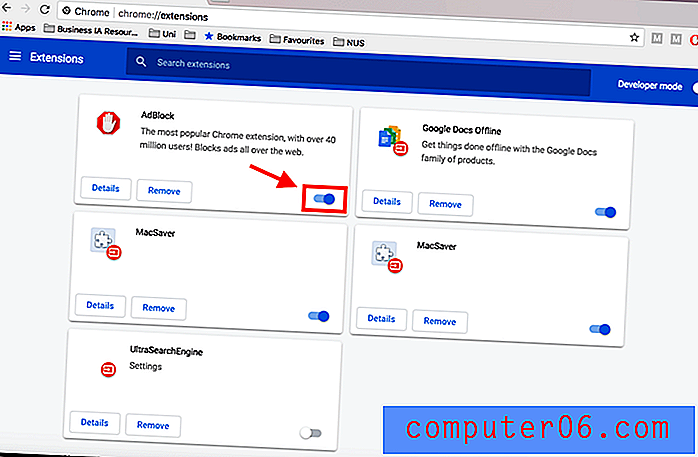
3. samm: kui soovite AdBlocki hea meelega eemaldada, mitte ainult ajutiselt keelata, klõpsake lihtsalt nuppu Eemalda .
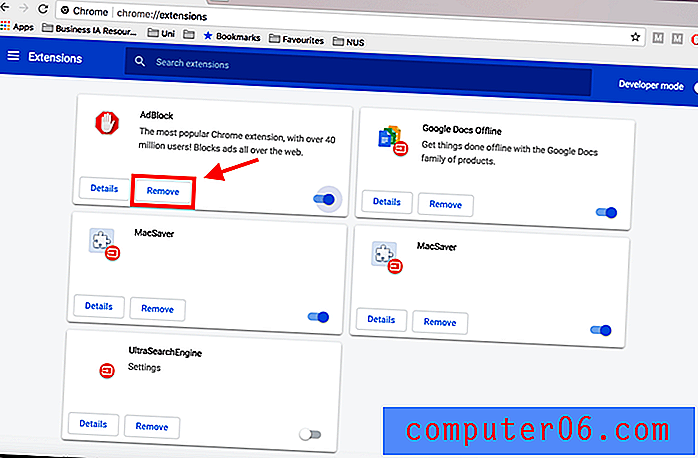
Teise võimalusena võite klõpsata kolme vertikaalse punkti kõrval paremas ülanurgas AdBlocki ikoonil ja seejärel vajutada sellel saidil Peata .
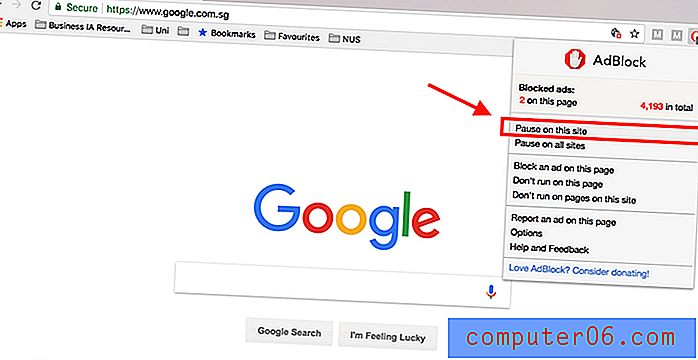
AdBlocki keelamine Safaril
Märkus. Ma kasutan Safari Apple MacBook Pro-s, seega tehakse ekraanipildid Safaris MacOS-i jaoks. Kui kasutate Safari brauserit personaalarvutis või iPhone'is / iPadis, on liides erinev. Kuid protsessid peaksid olema sarnased.
1. samm: avage Safari brauser. Klõpsake ekraani vasakus ülanurgas menüüd Safari ja seejärel nuppu Eelistused .
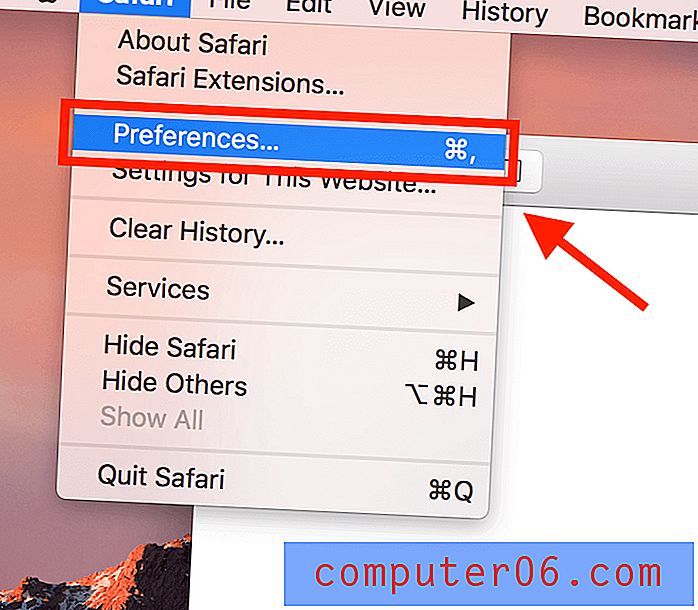
2. samm: minge uues avanevas aknas vahekaardile Laiendused, tühjendage lihtsalt AdBlocki märkeruut ja see keelatakse.
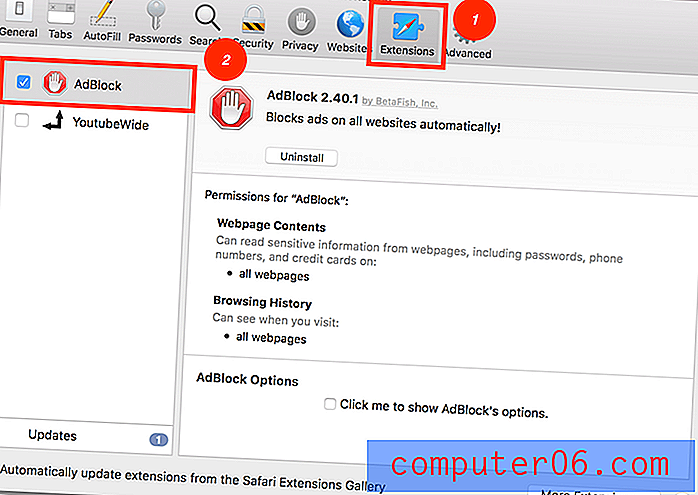
3. samm: kui soovite AdBlocki Safarist jäädavalt eemaldada, klõpsake nuppu Desinstalli .
Sarnaselt Chrome'iga ei pea te tingimata minema seadetesse . AdBlocki saate keelata ainult ühe veebisaidi jaoks. Selleks leidke aadressiriba vasakus servas olev ikoon. Klõpsake käsul Ära jookse sellel lehel ja oletegi valmis.
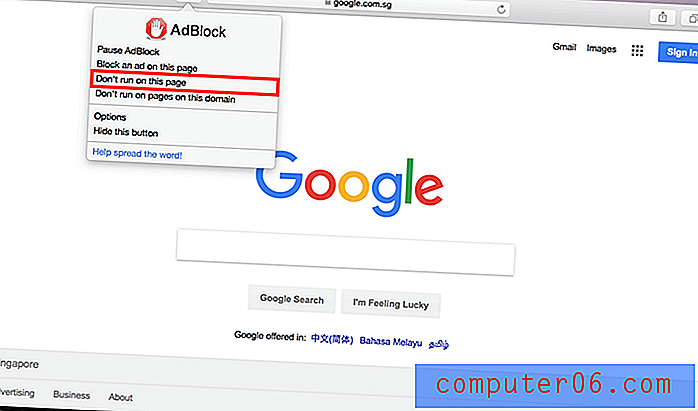
Kuidas keelata AdBlock Firefoxis
Märkus. Ma kasutan Mac-i jaoks Firefoxit. Kui kasutate Firefoxi Windows 10, iOS või Android jaoks, näib liides erinev, kuid protsessid peaksid olema üsna sarnased.
1. samm: avage oma Firefoxi brauser, klõpsake ekraani ülaservas nuppu Tööriistad ja siis nuppu Lisandmoodulid .
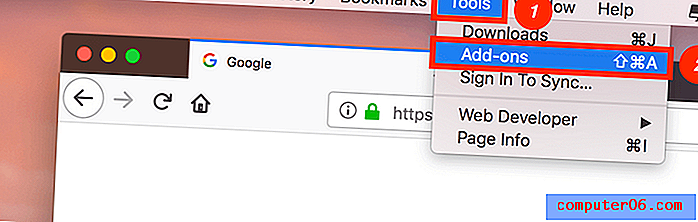
2. samm: klõpsake valikul Laiendid . Ilmub aken kõigi installitud laienditega. Seejärel keelake AdBlock.
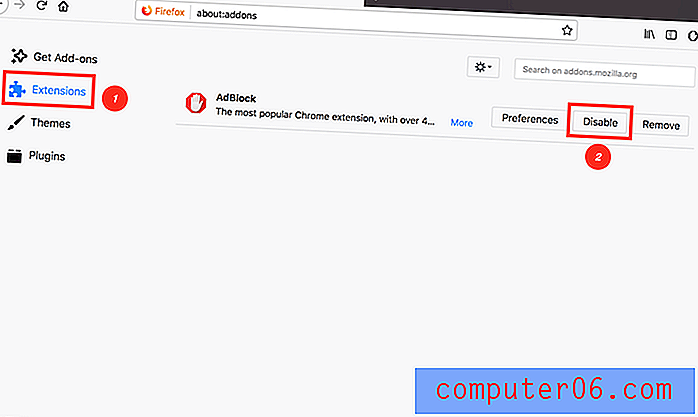
3. samm: kui soovite AdBlocki Firefoxist jäädavalt eemaldada, siis klõpsake lihtsalt nuppu Eemalda (kohe valiku Keela kõrval).
Kuidas keelata AdBlock Microsoft Edge'is
Kui kasutate arvutis Microsoft Edge'i (või Internet Explorerit), saate AdBlocki hõlpsalt välja lülitada. Järgige lihtsalt järgmisi samme. Märkus. Kuna mul on ainult Mac, lasin oma meeskonnakaaslasel JP selle osa lõpetada. Ta kasutab HP sülearvutit (Windows 10), kuhu on installitud Adblock Plus.
1. samm: avage brauser Edge. Klõpsake kolme punkti määramise ikooni ja valige Laiendid .
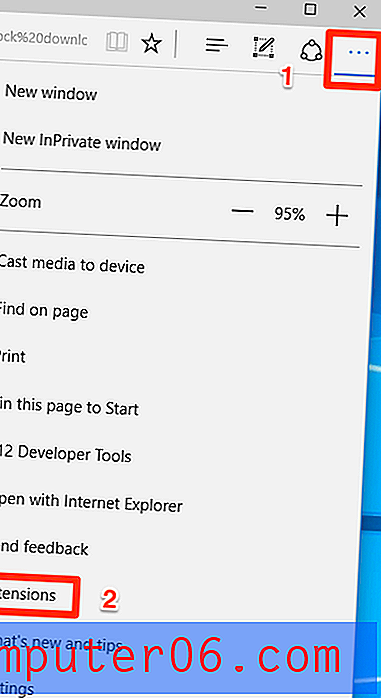
2. samm: otsige üles AdBlocki laiend ja klõpsake kohandatud seadete ikooni.
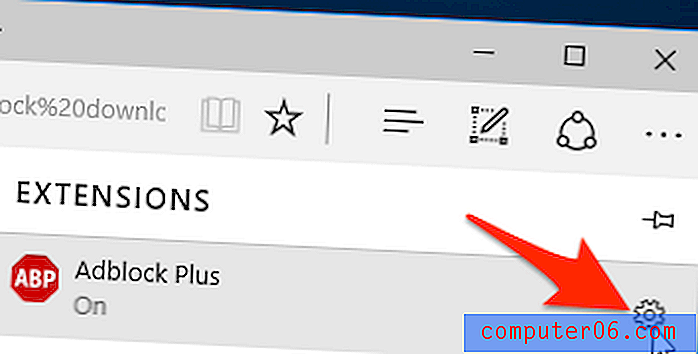
3. samm: lülitage AdBlock sisse ja välja. Kui soovite selle reklaamiblokeri laienduse täielikult eemaldada, klõpsake allpool asuvat nuppu Desinstalli .
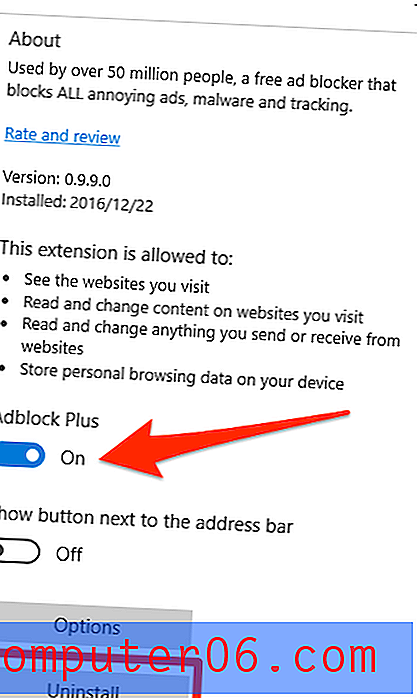
Kuidas keelata AdBlock Opera
Märkus. Ma kasutan näitena Opera for Mac'i. Allolevad ekraanipildid näevad välja erinevad, kui kasutate brauserit Opera arvuti või mobiilseadme korral, kuid protsessid peaksid olema sarnased.
1. samm: avage oma Opera brauser. Klõpsake ülaosas menüüribal Vaade > Kuva laiendid .
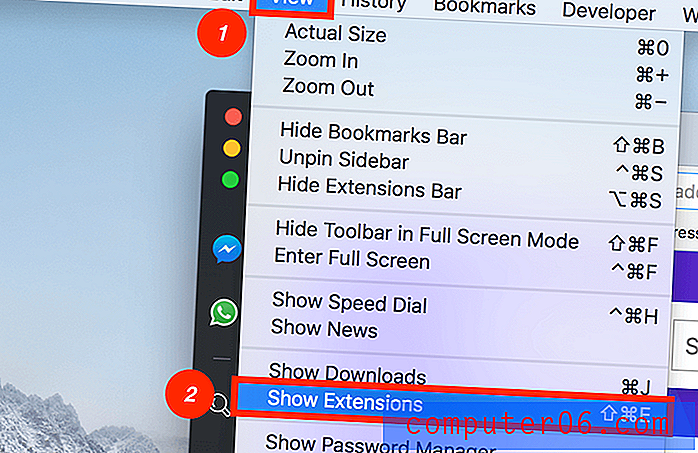
2. samm: teid suunatakse lehele, kus kuvatakse kõik installitud laiendused. Leidke AdBlocki pistikprogramm ja klõpsake nuppu Keela .
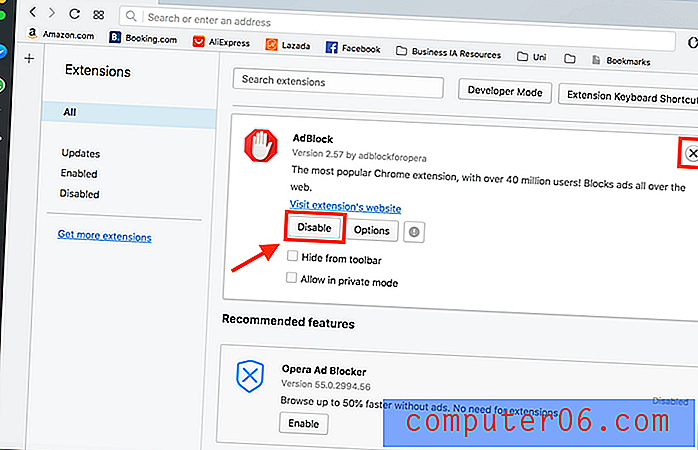
3. samm: kui soovite AdBlocki oma Opera brauserist eemaldada, saate seda teha, klõpsates risti valge ala paremas ülanurgas.
Kuidas on lood teiste Interneti-brauseritega?
Nagu teistegi siin nimetamata brauserite puhul, saate AdBlocki lihtsalt oma seadete avamata keelata. Adblocki ikoon peaks asuma teie brauseri paremas ülanurgas. Klõpsake lihtsalt ikooni ja klõpsake siis nuppu Peata AdBlock .
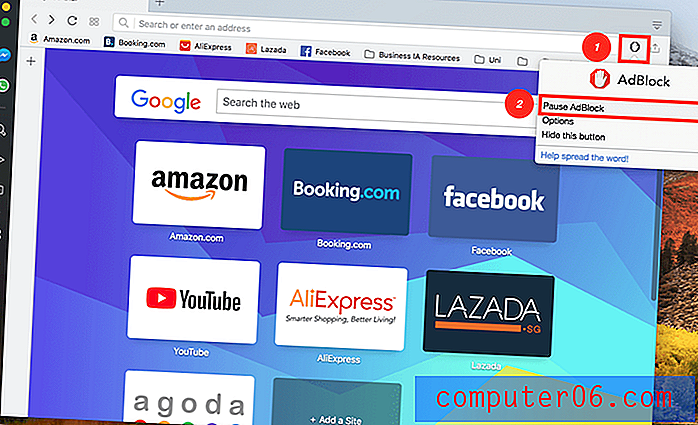
Ongi! Nagu näete, on meetod iga veebibrauseri jaoks sarnane. Peate lihtsalt leidma oma brauseri laienduslehe ja seejärel saate AdBlocki kas keelata või eemaldada.
See on kõik, mis puudutab AdBlocki keelamist suuremates brauserites. Loodan, et see artikkel on teile kasulik olnud. Palun jagage oma mõtteid allpool olevas kommentaarikastis. Kui leiate mõne parema lahenduse või ilmneb mõne protsessi käigus mõni probleem, jätke julgelt ka kommentaar.